
Priatelia, v tomto článku sa pokúsime obnoviť váš odstránený oddiel pomocou Acronis Disk Director 11, ale ak sa vám to nepodarí, mali by ste vyskúšať ďalšie štyri podrobné pokyny: Ako obnoviť chýbajúci oddiel na pevnom disku pomocou bezplatného programu AOMEI Partition Assistant Standard Edition a ako obnoviť odstránený oddiel pomocou bezplatných pomocných programov. TestDisk, EASEUS Partition Recovery a DM Disk Editor!
Chýbajúca jednotka D
Najprv choď do Správa diskov. Môj počítač - Správa - Správa diskov, máme tu nepridelené miesto, bohužiaľ toto je naše chýba pohon (D :), tu potrebujete nejakú pozornosť.
Priatelia, najprv by mohlo vaše písmeno jednotky odletieť, priradiť nepridelené písmeno (kto nevie, ako to urobiť, priamo tu (v správe diskov) nepridelenému oddielu, prečítajte si náš článok „Ako priradiť písmeno jednotky“ a to je všetko, potom váš chýbajúci disk sa zobrazí spolu so súbormi, ak to nepomôže, čítajte ďalej.
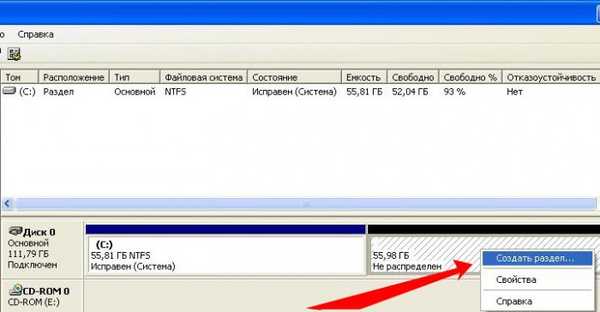
Ak teraz vytvoríme oddiel na nepridelenom priestore a naformátujeme ho pre súborový systém, naše dáta s najväčšou pravdepodobnosťou zmiznú, bude veľmi ťažké ho obnoviť, takže budeme robiť inak, vrátime náš disk (D :) neporušený so všetkými našimi súbormi.
Potrebujeme program Acronis Disk Director 11, ktorého súčasťou je pomôcka Acronis Recovery Expert, ktorá obsahuje funkcie obnovy oddielov pevného disku.
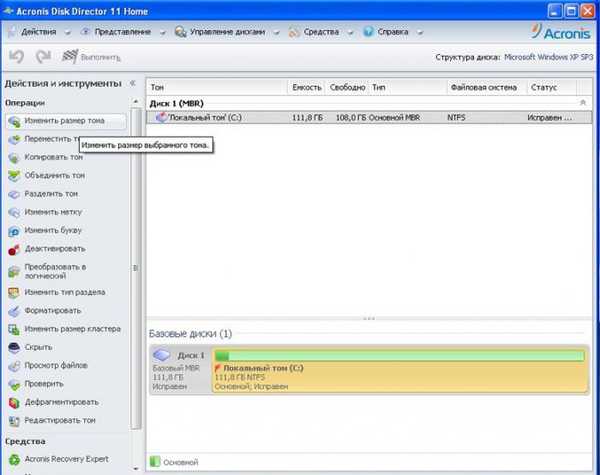
Spustite program Acronis Disk Director v hlavnom okne programu v ľavom dolnom rohu aplikácie Acronis Recovery Expert
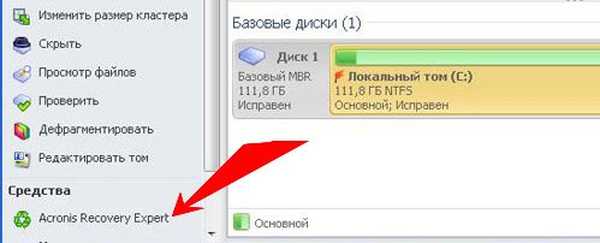
kliknite na tlačidlo a zapnite program, sme vítaní, kliknite na
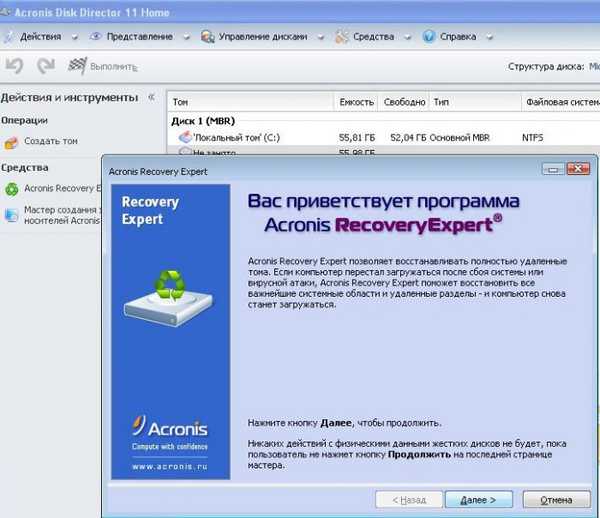 Vyberte ručné ovládanie
Vyberte ručné ovládanie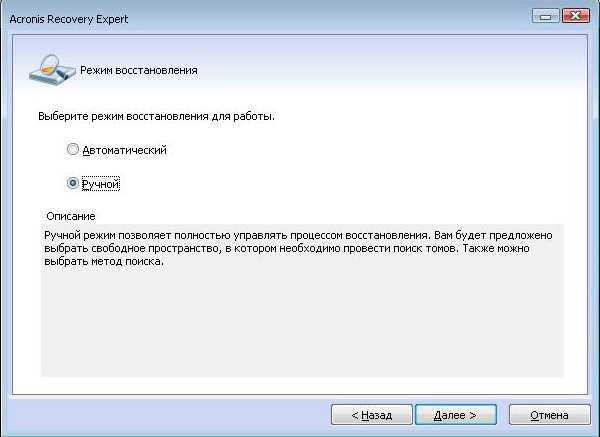 Pomocou myši vyberte nepridelené miesto a pokračujte ďalej
Pomocou myši vyberte nepridelené miesto a pokračujte ďalej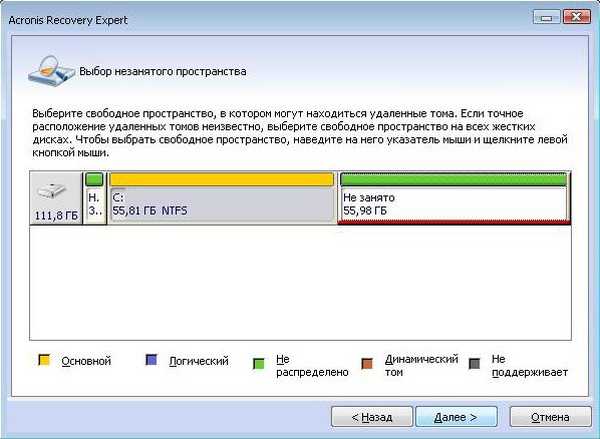 Výber metódy rýchleho vyhľadávania
Výber metódy rýchleho vyhľadávania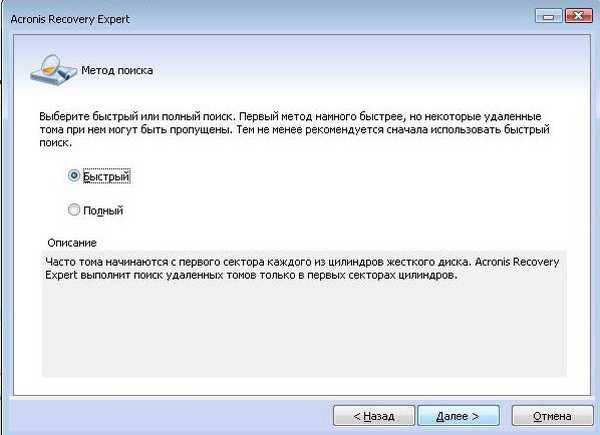 A tu je naša chýbajúca jednotka (D :), vyberte ju myšou a choďte ďalej
A tu je naša chýbajúca jednotka (D :), vyberte ju myšou a choďte ďalej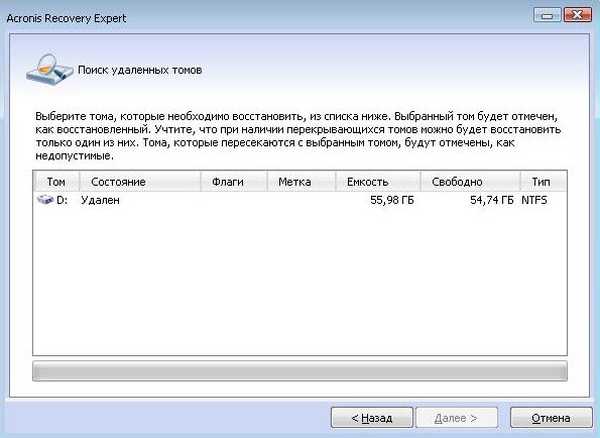 Prebieha proces obnovy
Prebieha proces obnovy Výsledok práce
Výsledok práce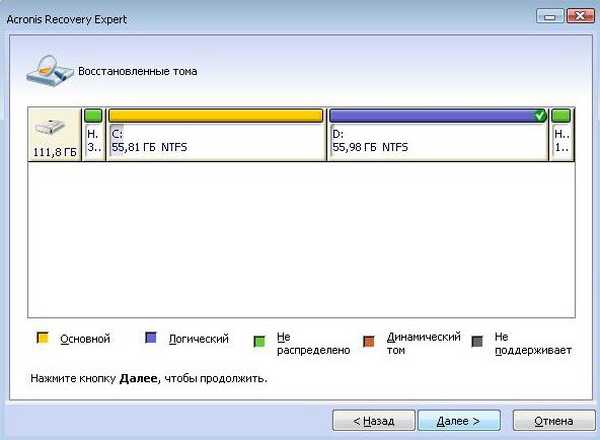 pokračovať
pokračovať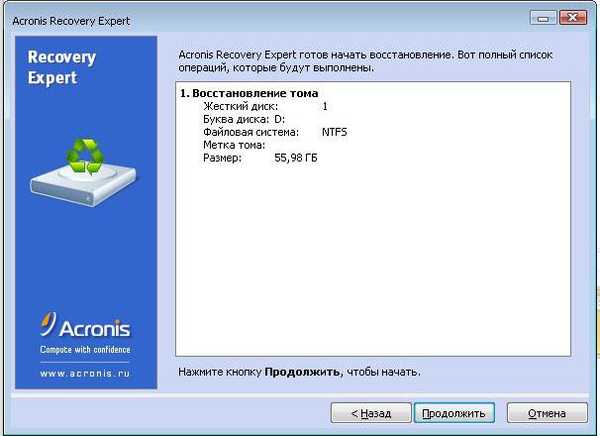 prijímame gratulácie
prijímame gratulácie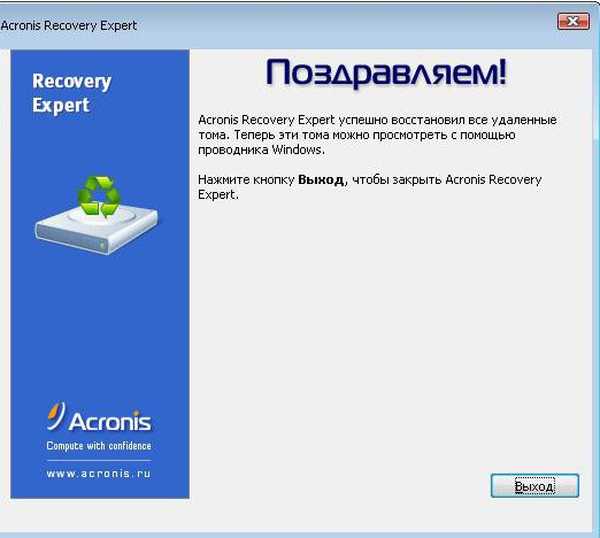 Tu je mimochodom náš disk (D :) a všetky naše súbory sú na svojom mieste.
Tu je mimochodom náš disk (D :) a všetky naše súbory sú na svojom mieste. 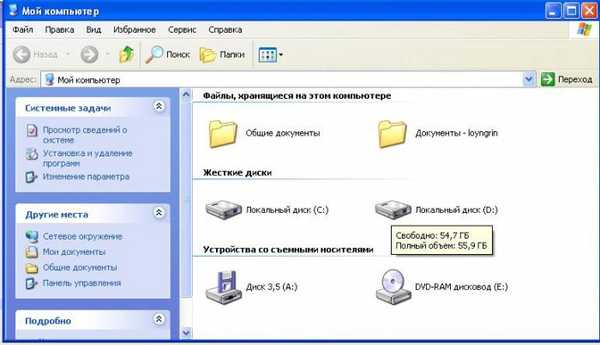
Značky článkov: Acronis Disk Director Disk Partitioning











